更换 7x20 DIMM
 | 注意 - 此过程要求处理对静电放电敏感(可能导致组件出现故障)的组件。为避免损坏组件,在处理组件时,请佩戴防静电手腕带并使用防静电垫。 |
要确定特定内存模块是否已出现故障,必须打开存储控制器,然后查看主板上的琥珀色 LED 状态指示灯。要确定一般的内存故障,请转到 BUI 的 "Maintenance"(维护)> "Hardware"(硬件)屏幕,并单击控制器上的右箭头键图标  。然后单击 "DIMM" 以找到出现故障的组件(通过警告图标
。然后单击 "DIMM" 以找到出现故障的组件(通过警告图标  指示)。
指示)。
- 关闭存储控制器电源,如关闭控制器电源中所述。
-
断开连接到存储控制器后面板的 AC 电源线。

注意 - 因为系统中始终存在 3.3 VDC 备用电源,访问任何可冷维修组件时,必须先拔掉电源线。
- 从机架中拉出控制器,如从机架中拉出控制器中所述。
-
7120 或 7320:7120 和 7320 中的组件可能会略有不同,但是,每个组件的维修过程是相同的。下图显示了 7320 控制器。移除顶盖:
- 打开风扇模块门的锁扣,将两个释放卡舌向后拉,然后将风扇门旋转到打开位置并停留在该位置。
- 按下顶盖释放按钮,同时将顶盖向后滑动大约半英寸(1.3 厘米)。
- 向上提起并移除顶盖。
-
同时移除气流挡板,方法是向外按气流挡板连接器,然后将气流挡板向上提起并从控制器中取出。
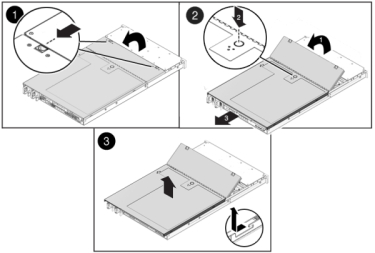
-
7420:移除顶盖:
-
同时提起盖上的两个锁扣并向上移动。
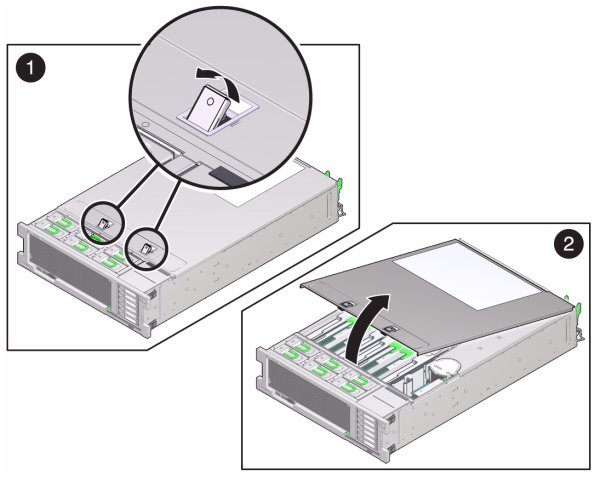
- 向上提起并移除顶盖。
-
同时提起盖上的两个锁扣并向上移动。
-
要定位需要维修的 DIMM,请按下存储控制器上的“故障提醒”按钮。
下图显示了 7120 控制器上的“故障提醒”按钮。
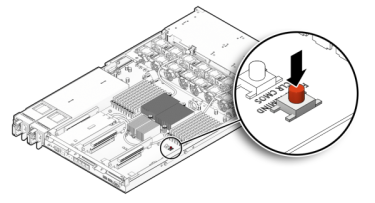
下图显示了 7420 控制器上的“故障提醒”按钮。
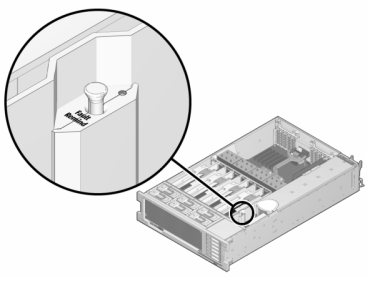
-
7420:通过“需要维修”状态指示灯确定出现故障的 DIMM 所在的内存竖隔板。垂直向上提起内存竖隔板,将其从主板中移除,然后将其放在防静电垫上。
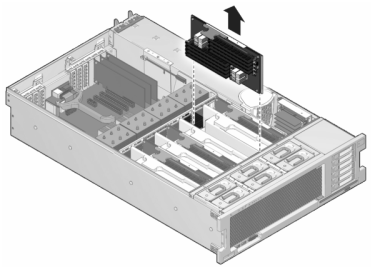
-
向外旋转两个 DIMM 插槽弹出杆,直到被挡上,然后小心地将出现故障的 DIMM 垂直向上提起,将其从插槽中移除。
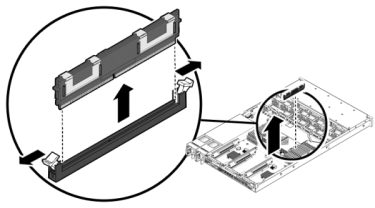
-
将更换 DIMM 对准连接器,使凹槽与卡固销子对齐,以确保组件方向正确。

- 将 DIMM 推入连接器深处,直到弹出卡舌将组件锁定到位。
-
7120 或 7320:7120 和 7320 中的组件可能会略有不同,但是,每个组件的维修过程是相同的。下图显示了 7320。更换箱盖:
- 将顶盖置于机箱上,使其悬于存储控制器背面上方大约一英寸(2.5 厘米)距离处。
- 将顶盖向前滑动直到它固定到位。
-
关闭风扇盖,并啮合风扇盖锁扣。必须彻底合上风扇盖,然后才能打开存储控制器的电源。
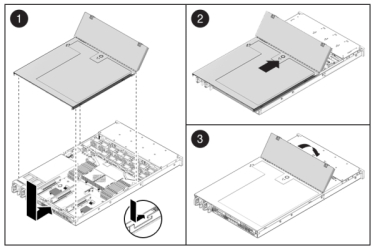
-
7420:更换箱盖:
-
将内存竖隔板模块推入至关联的 CPU 内存竖隔板插槽深处,直到竖隔板模块锁定到位。

- 将顶盖置于机箱上,使其悬于存储控制器背面前方大约一英寸(2.5 厘米)距离处。
-
将顶盖滑入机箱的背面,直到它固定到位,然后用双手向下按箱盖直到两个锁扣都完全啮合。
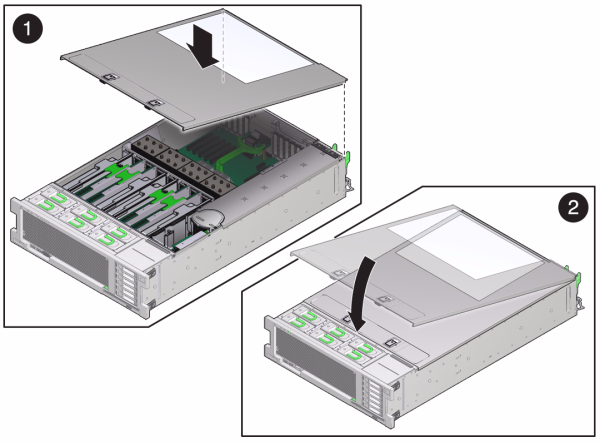
-
将内存竖隔板模块推入至关联的 CPU 内存竖隔板插槽深处,直到竖隔板模块锁定到位。
-
按下每个滑轨侧面的释放卡舌,然后缓慢地将存储控制器推入机架中。
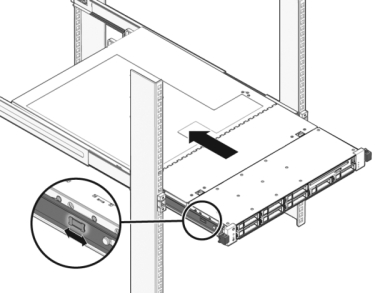
下图显示了 7420 机箱。
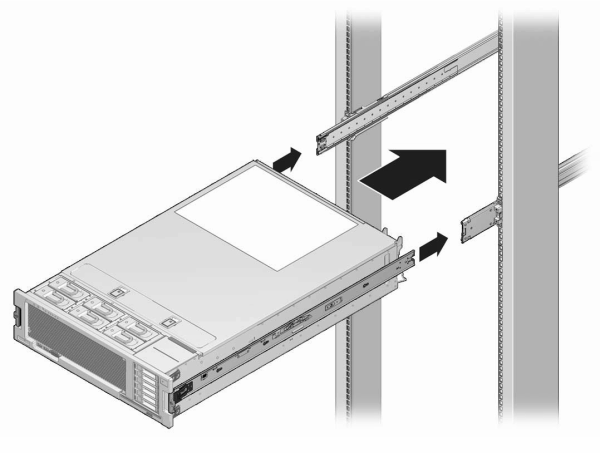
- 参考先前作为指南而添加的标签,将所有电缆重新连接到其原始端口。有关布线详细信息,请参见 Oracle ZFS Storage Appliance 布线指南 。
- 将电源线连接到电源上。
- 确认备用电源已打开(接通电源线之后大约两分钟,前面板上的“电源/正常”状态指示灯将开始闪烁)。
-
使用笔或其他尖状物按下存储控制器前面板上的凹陷式电源按钮并松开。
电源按钮旁边的“电源/正常”状态指示灯将亮起并保持稳定。
-
在 BUI 中转至 "Maintenance"(维护)> "Hardware"(硬件)屏幕。单击控制器的右箭头键图标
 ,然后单击 "DIMM" 以确认新安装的 DIMM 的联机图标
,然后单击 "DIMM" 以确认新安装的 DIMM 的联机图标  为绿色。
为绿色。
- 如果故障没有自己消失,请参见修复未解决问题。